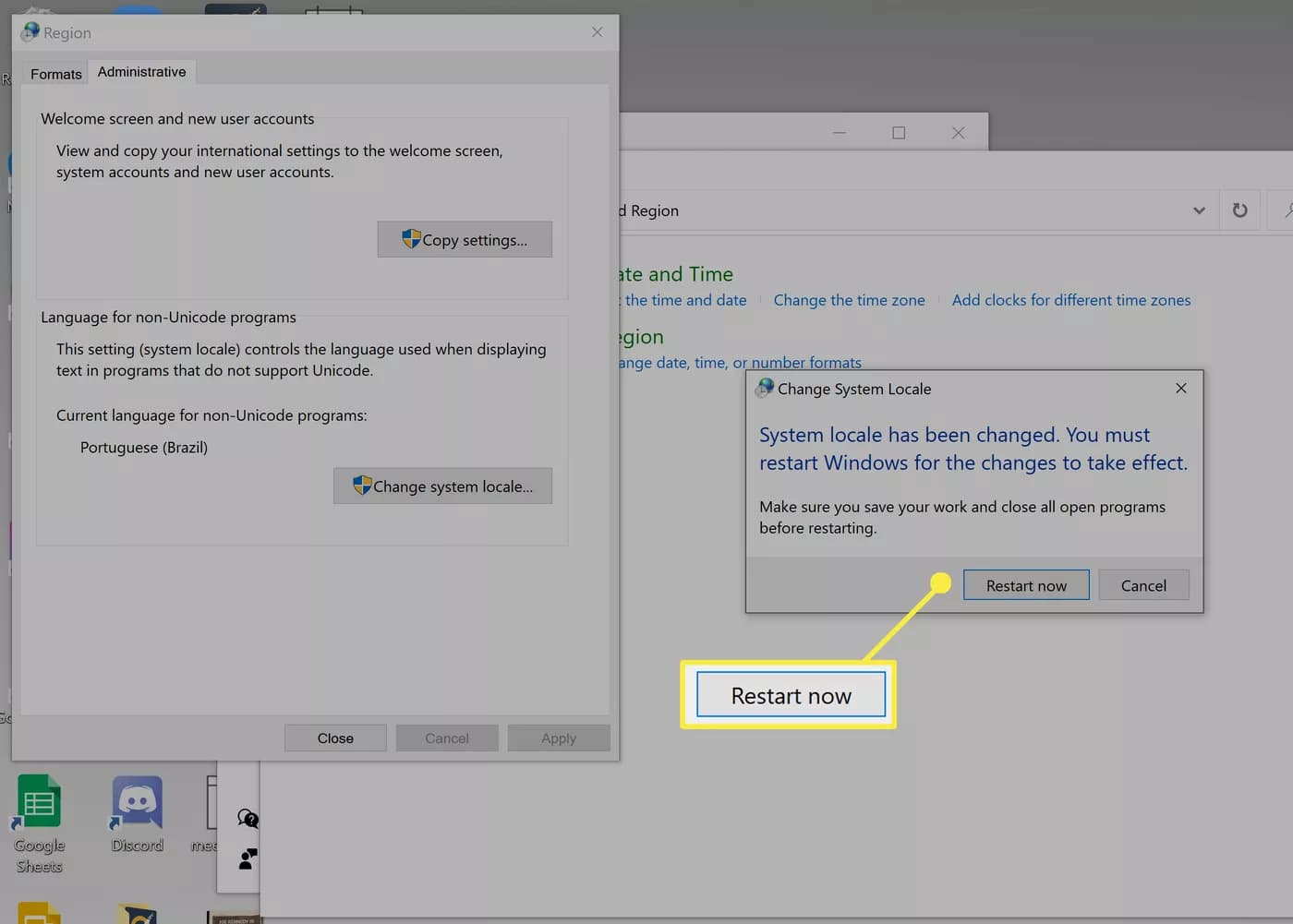عناصر المقال
في هذا المقال سوف نشرح لك طريقة تغيير لغة النظام في ويندوز 10 والوصول إلى إعدادات مزامنة اللغة وتغيير المنطقة الجغرافية في ويندوز 10.
كيفية تثبيت لغة في ويندوز 10
لتغيير اللغة الافتراضية للنظام، يجب عليك إغلاق جميع التطبيقات قيد التشغيل أولًا والتأكّد من حفظ عملك على مختلف التطبيقات. إذا كنت تريد تغيير لغة النظام في ويندوز 10 لجهاز واحد فقط، قد بإيقاف تشغيل مزامنة اللغة أولًا.
- افتح الإعدادات (Settings).
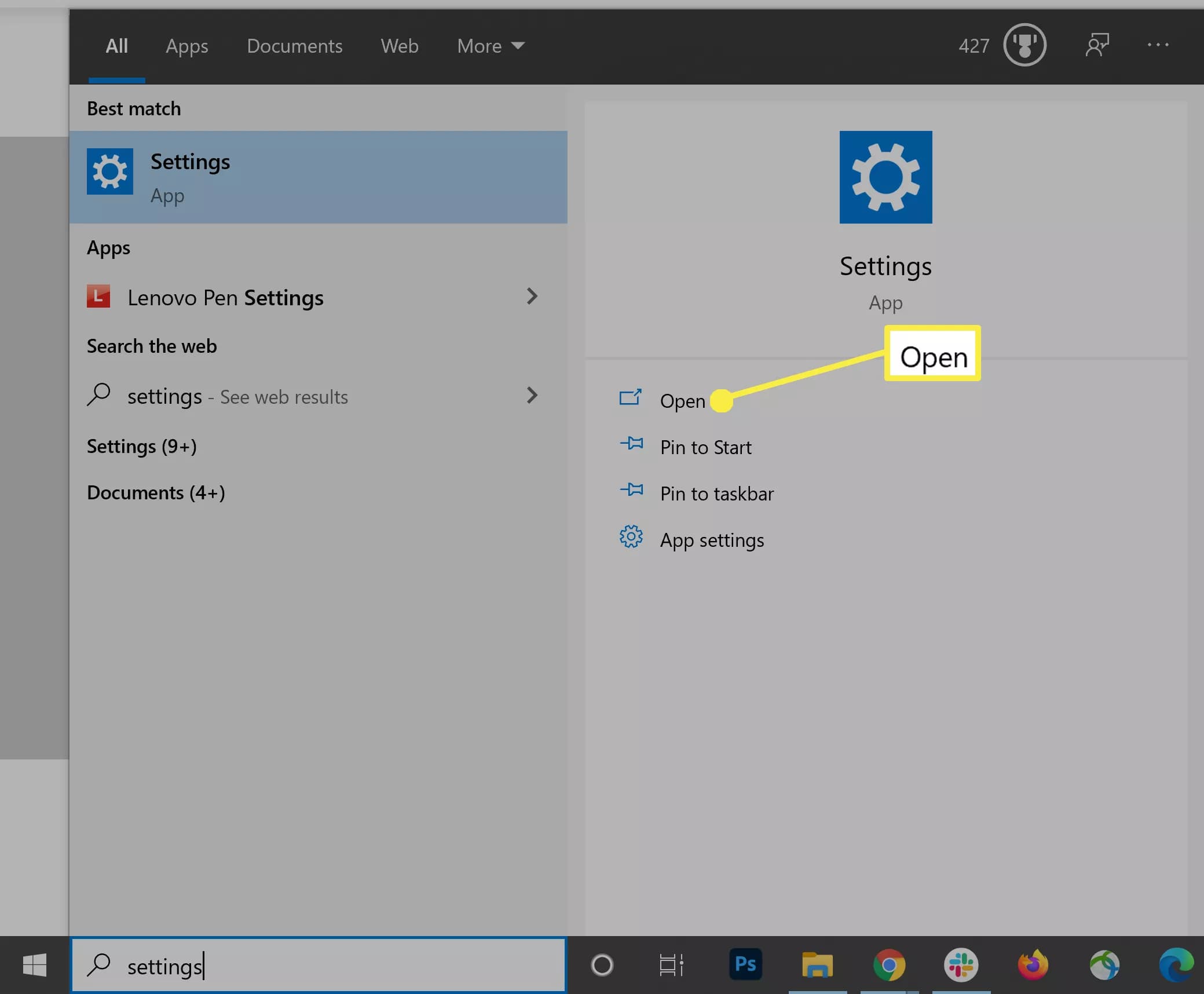
- انقر على الوقت واللغة (Time & Language).
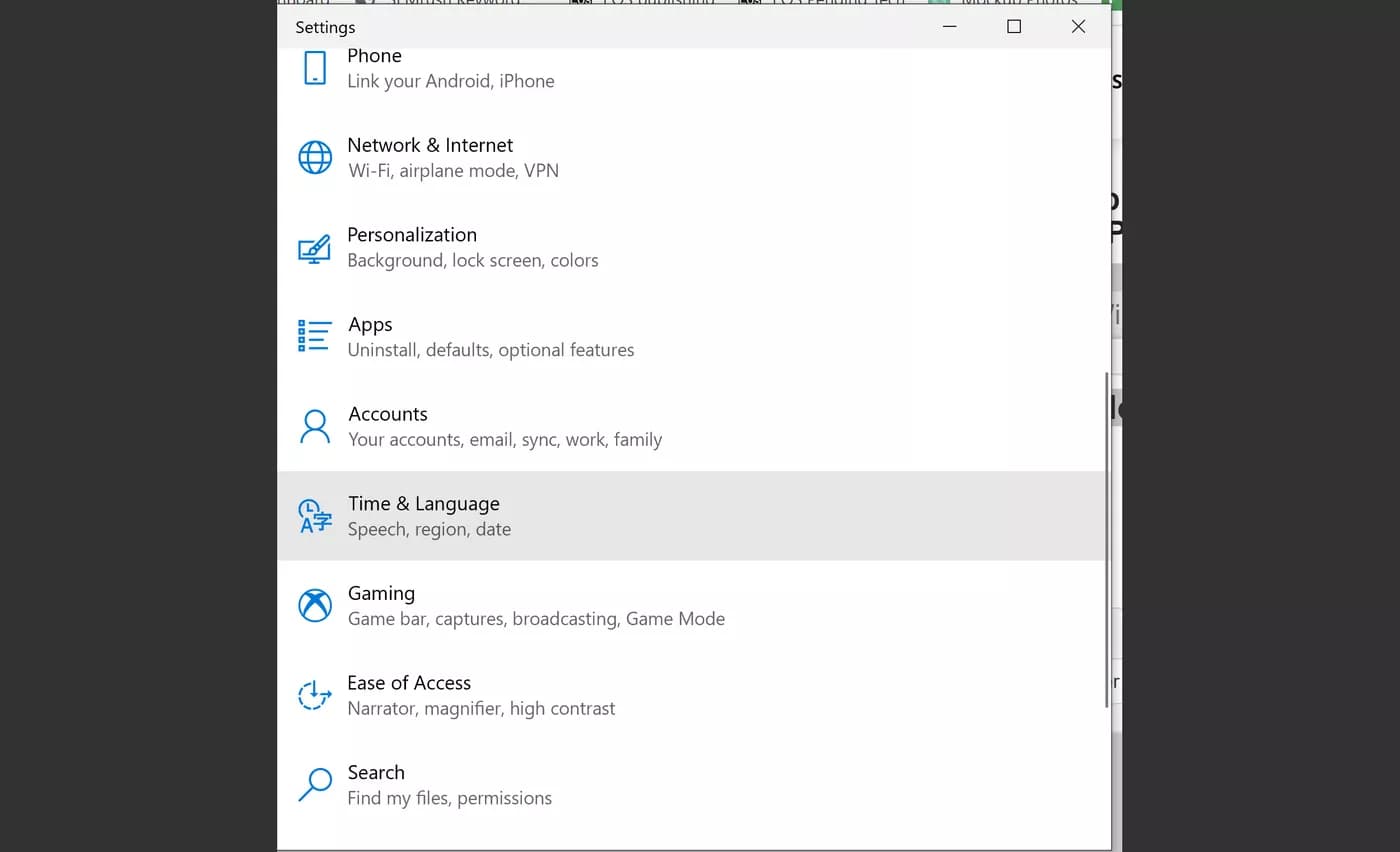
- انقر على اللغة.
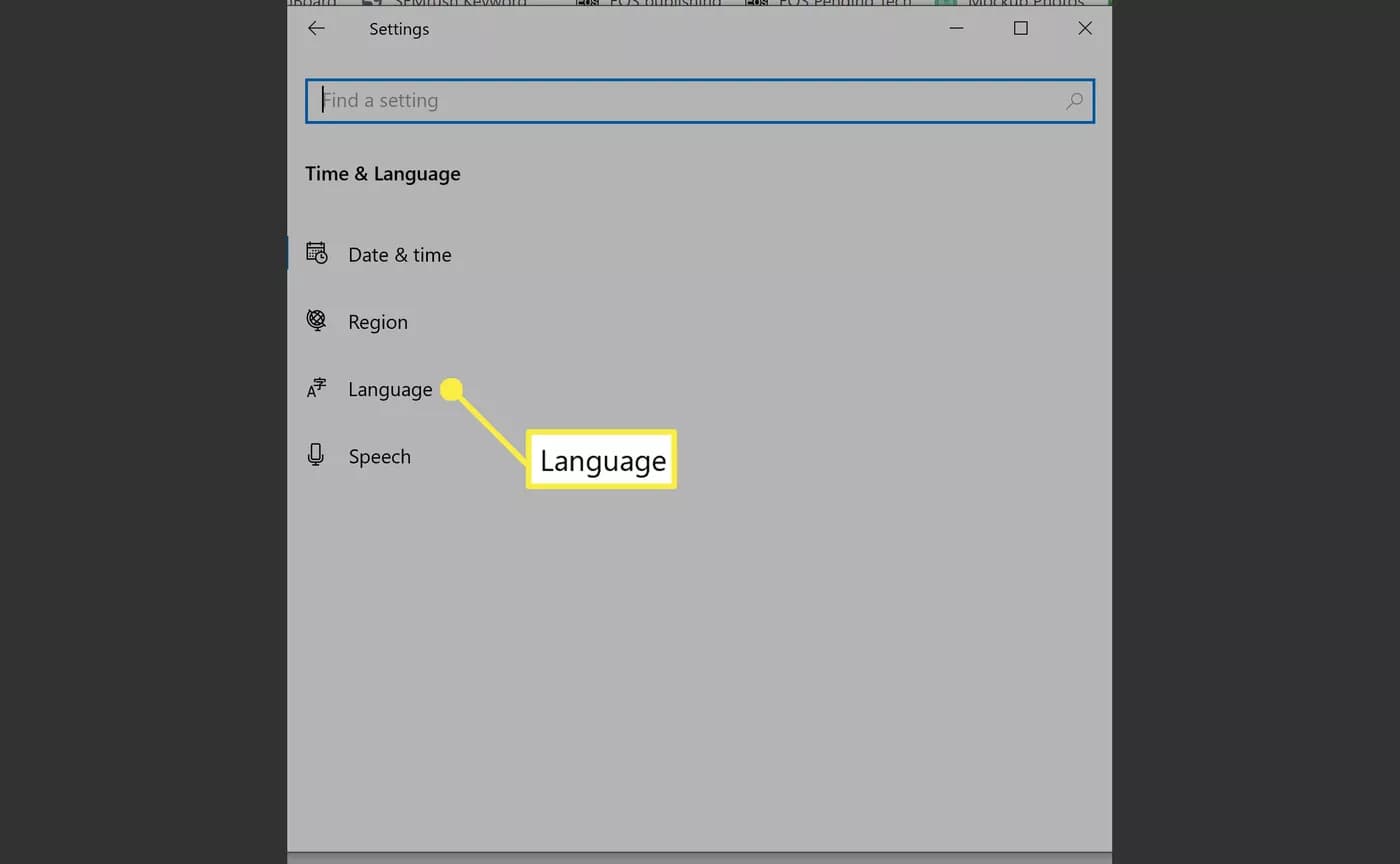
- انقر على أيقونة + إلى جوار عبارة إضافة اللغة المفضلة (Add preferred language) في قسم اللغات المفضلة (Preferred languages).
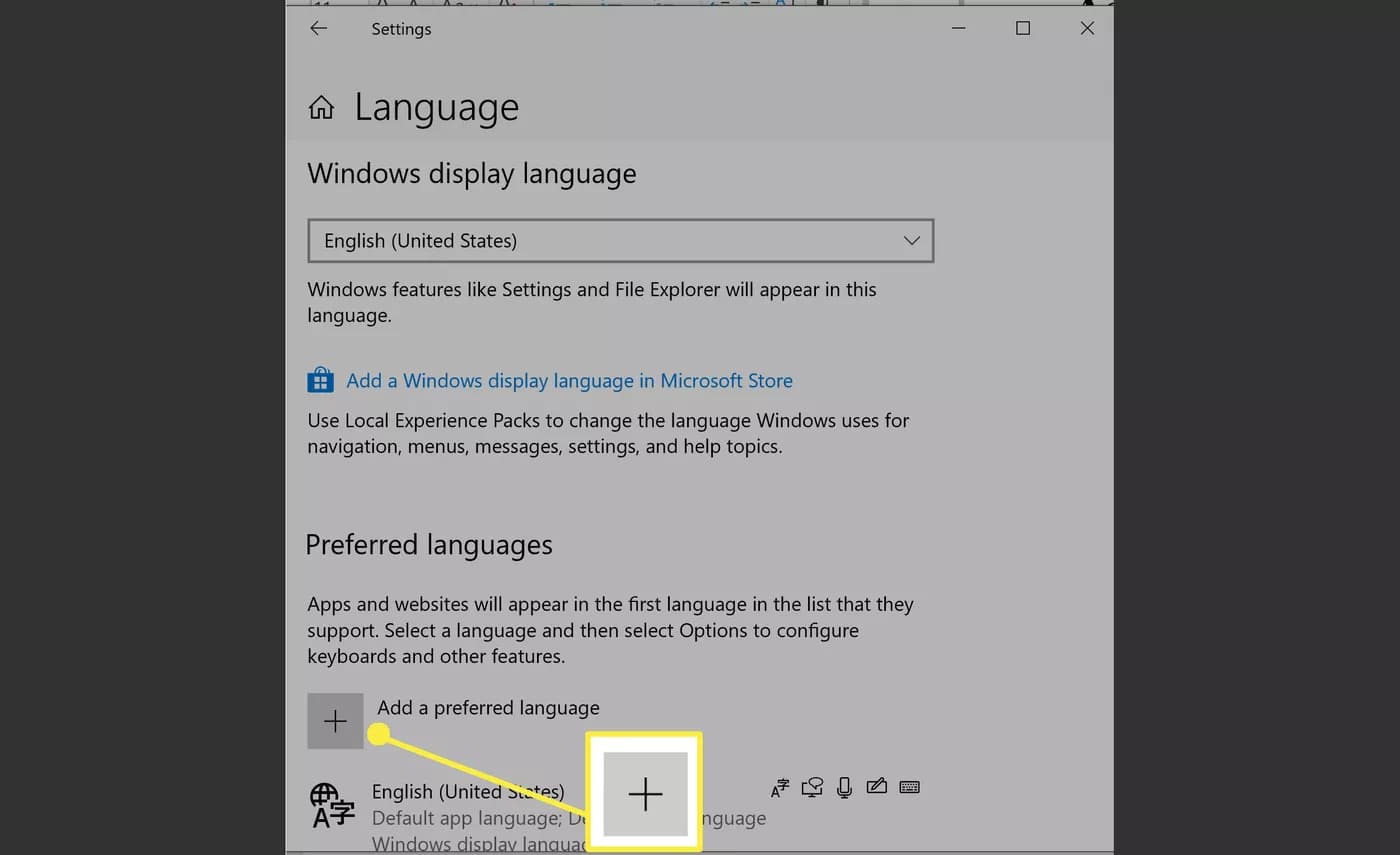
- ابحث عن اللغة العربية أو اسم دولتك واخترها من القائمة.
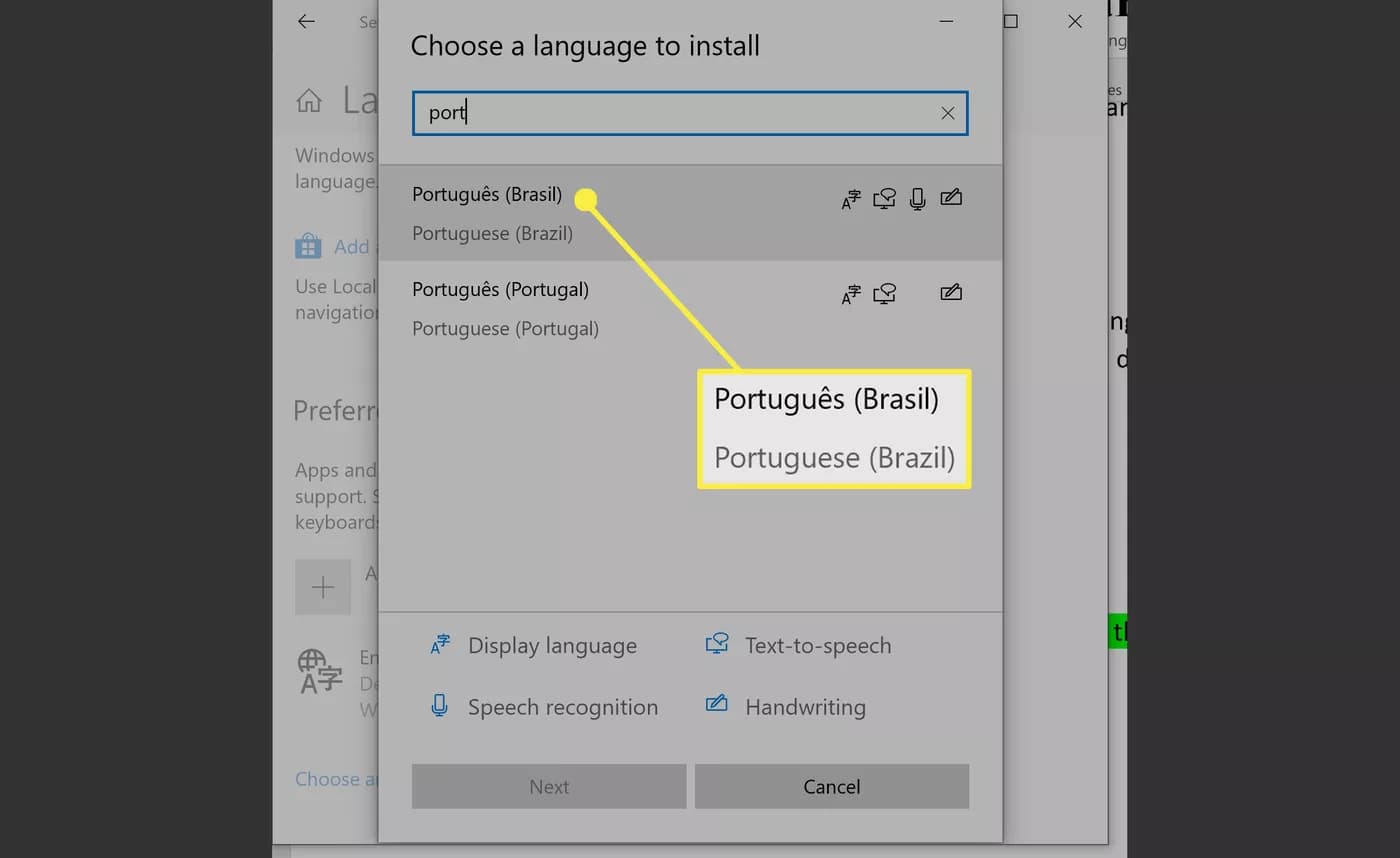
- انقر التالي (Next).
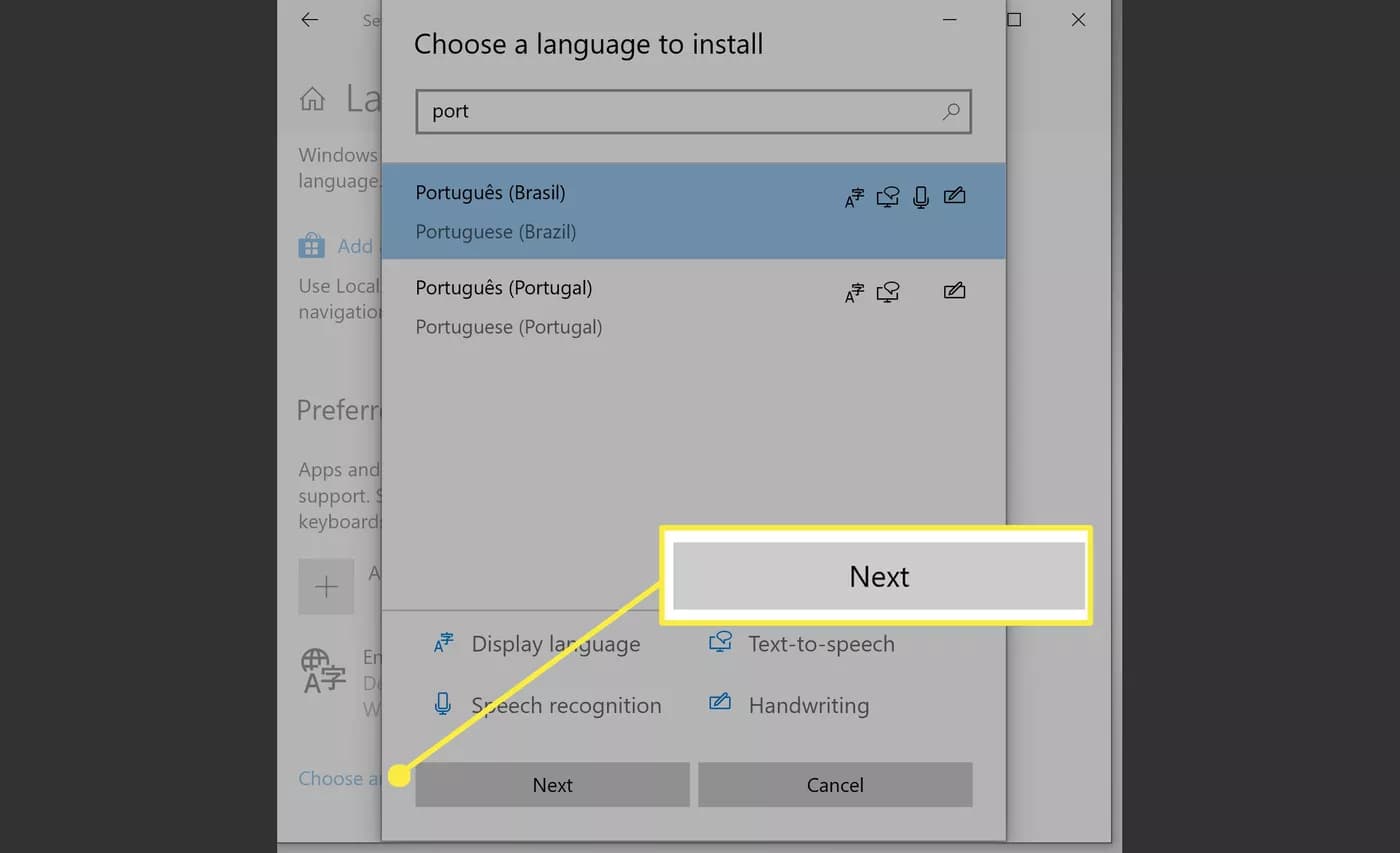
- تأكّد من وجود علامة الاختيار بجوار تثبيت حزمة اللغة (Install language pack) وخيار تعيين كلغة العرض (Set as my display language). ويمكنك إيقاف تشغيل خاصية التعرّف على الكلام (Speech recognition) وتحويل النص إلى صوت (Text-to-speech) والكتابة اليدوية (Handwriting). ثم انقر فوق تثبيت.
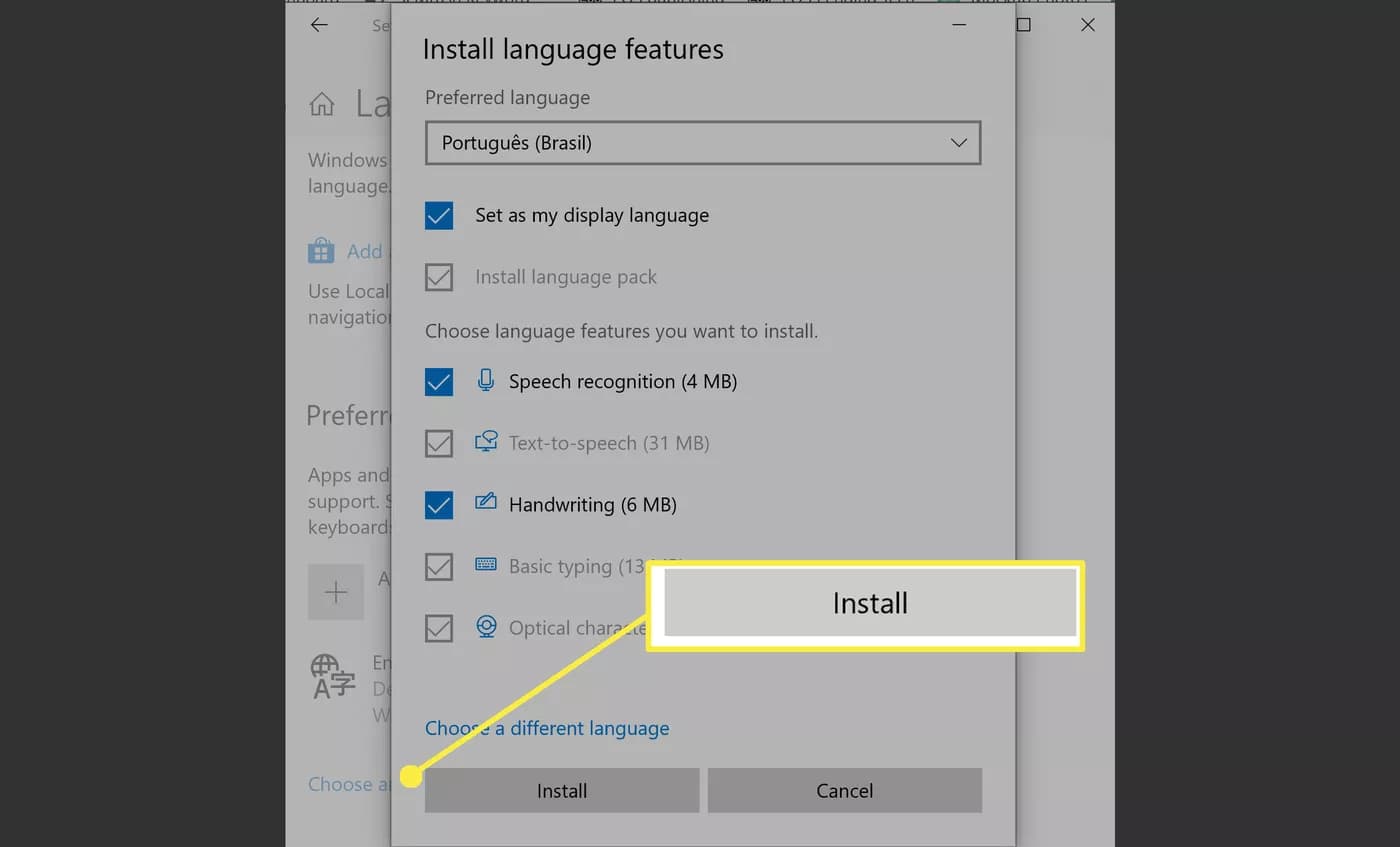
- انقر على نعم، تسجيل خروج الآن (Yes, sign out now).
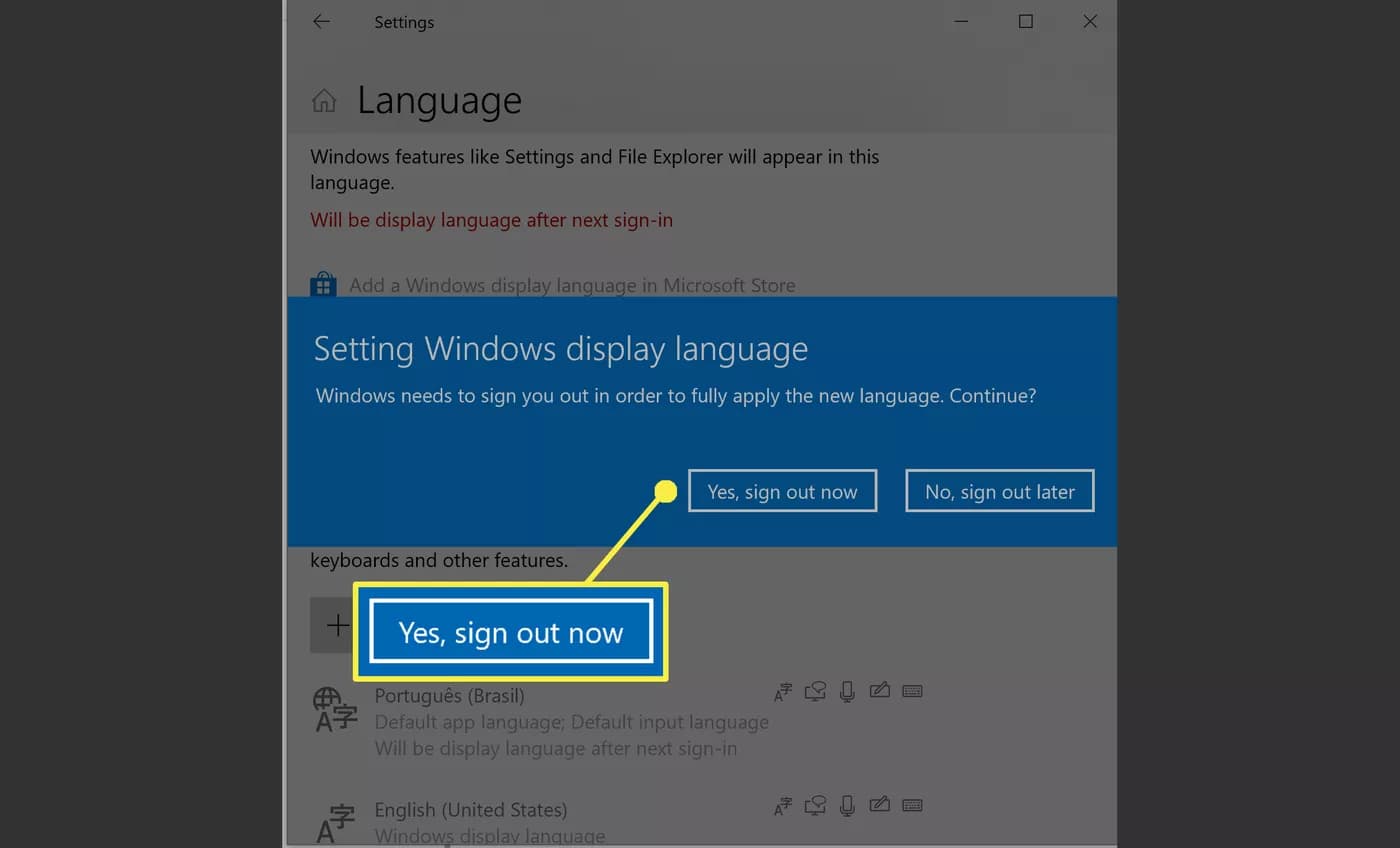
- عند تسجيل الدخول مجددًا، سترى لغة النظام الجديدة في جميع برامج مايكروسوفت، بما في ذلك إعدادات النظام والبرامج مثل وورد.
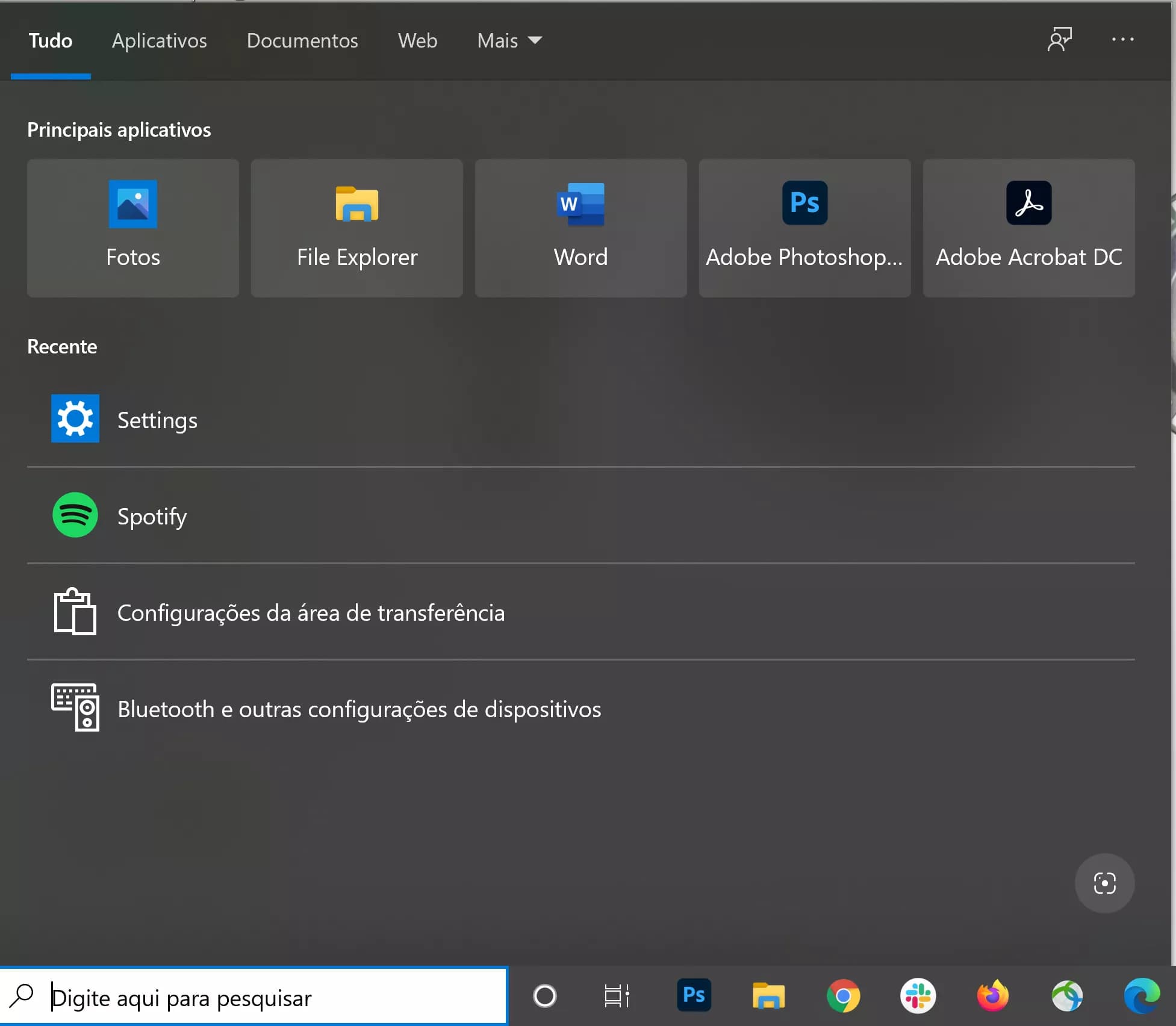
لتبديل اللغات، انتقل إلى صفحة إعدادات اللغات وافتح القائمة المنسدلة وحدد لغة أخرى.
اقرأ أيضًا » ما هو أفضل برنامج مكافحة فيروسات لويندوز 10؟
كيفية تعطيل مزامنة اللغة على ويندوز 10
إذا كنت ترغب في تغيير اللغة على مُختلف أجهزتك يمكنك تخطي هذه الخطوة. وضع في اعتبارك أنّ مزامنة اللغة مُفعّلة بشكل افتراضي.
- افتح الإعدادات (Settings).
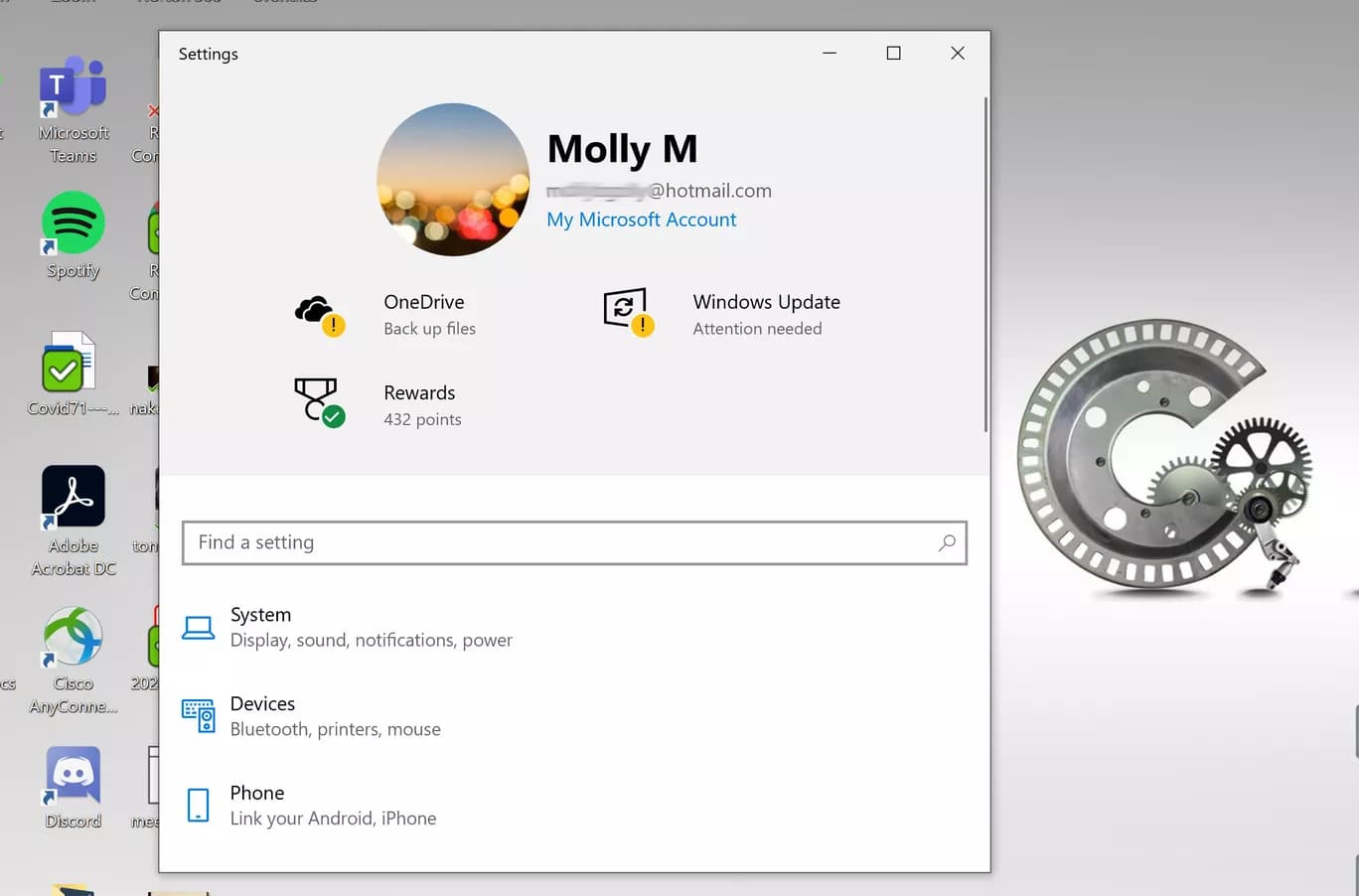
- انقر على الحسابات (Accounts).
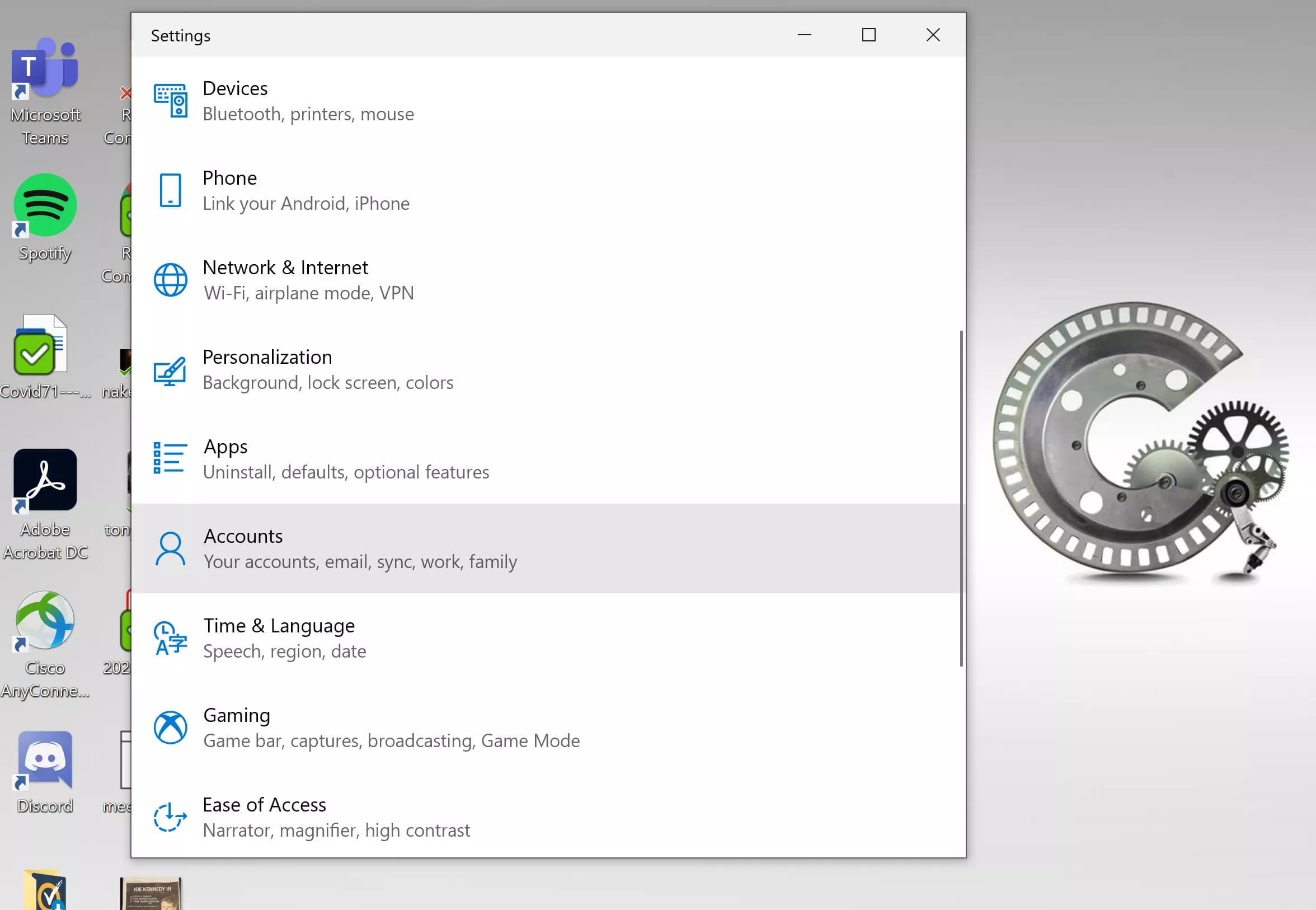
- انقر على مزامنة إعداداتك (Sync your settings).
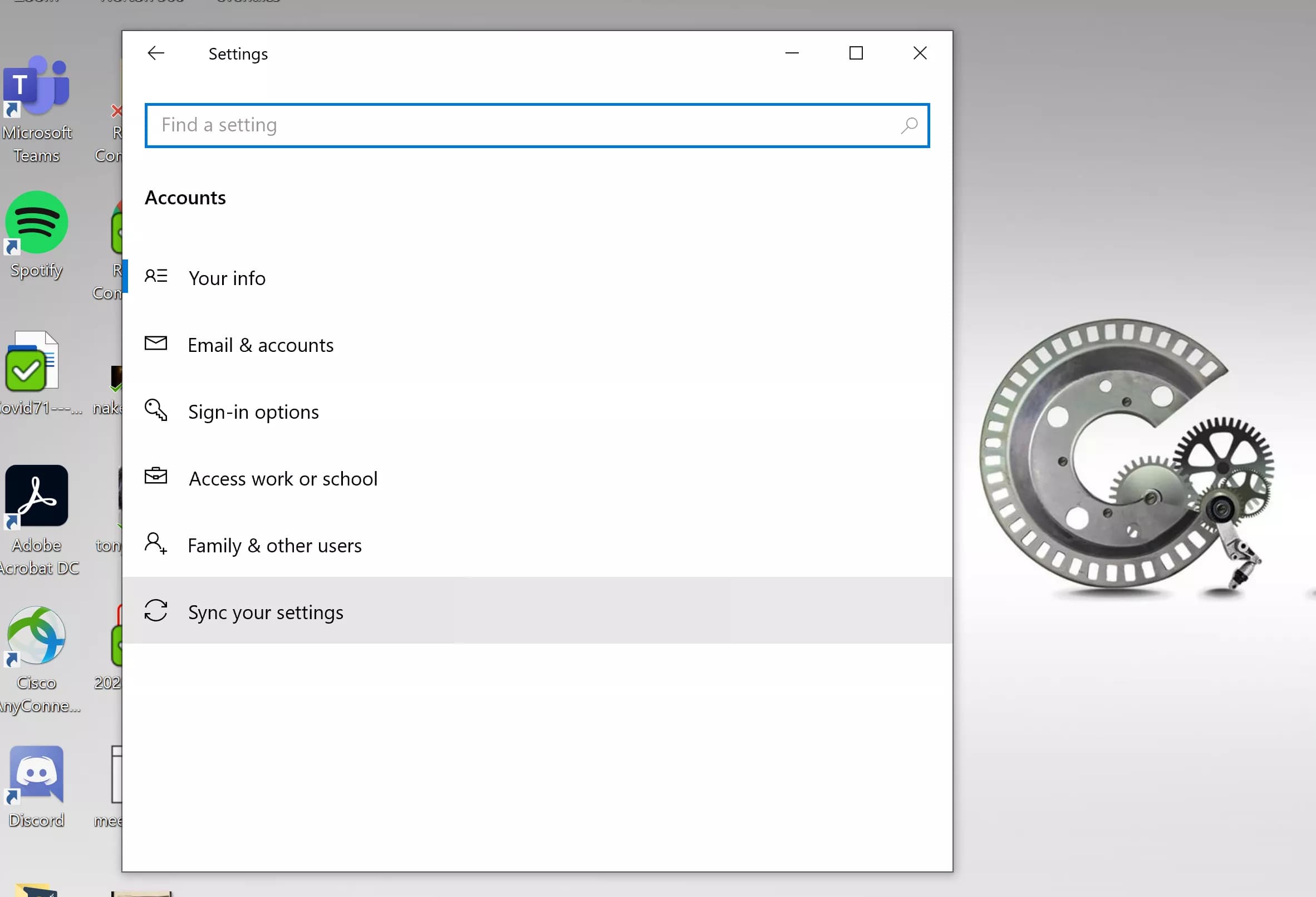
- إيقاف تفضيلات اللغة.
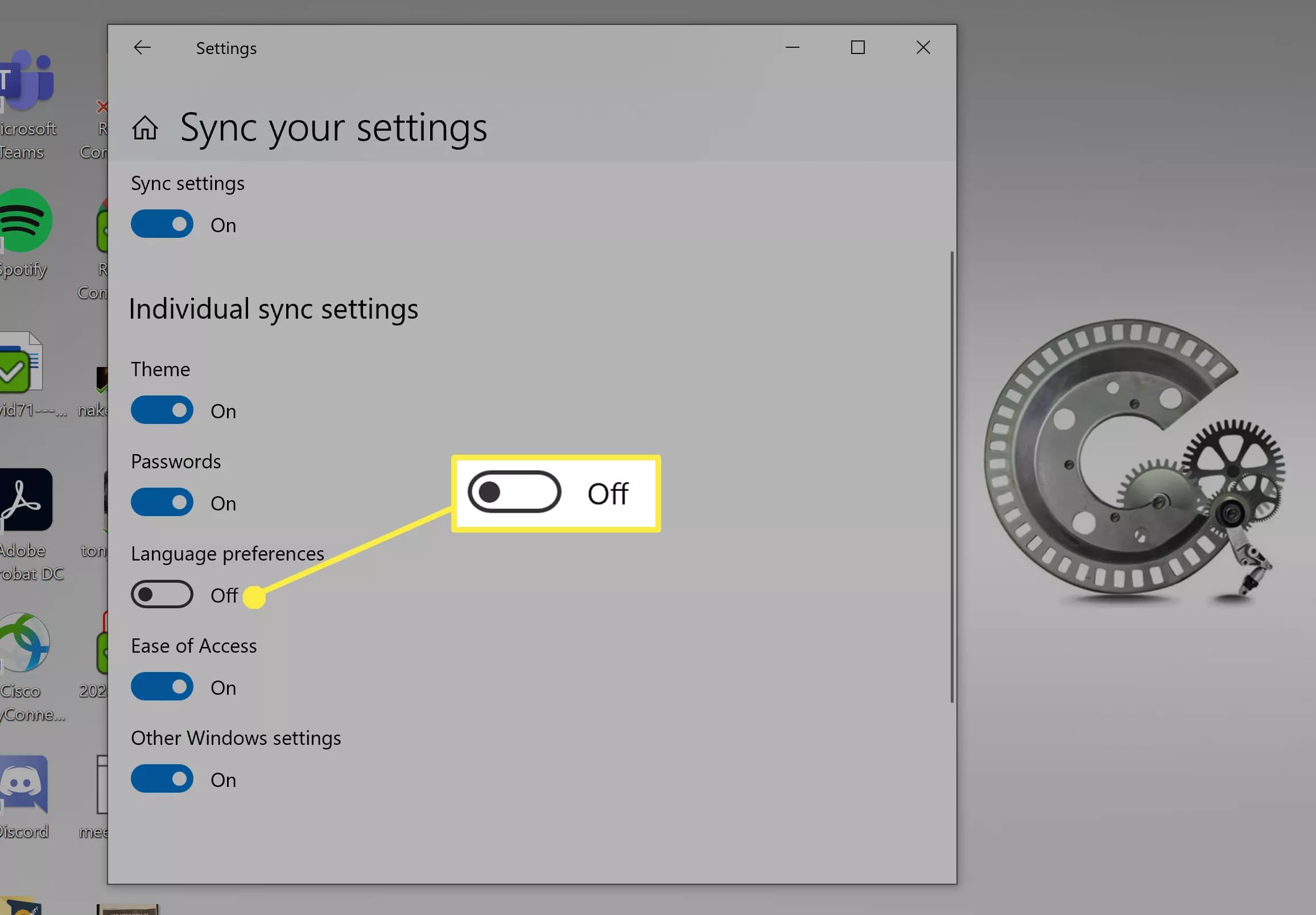
طريقة تغيير إعدادات المنطقة الجغرافية
إذا كنت تقوم بتغيير لغة النظام في ويندوز 10 لأنّك انتقلت إلى مكان آخر، يجب عليك أيضًا تغيير إعدادات المنطقة. عند قيامك بذلك يمكنك تغيير العملة الافتراضية، وضبط تنسيق التاريخ، والوقت، وغير ذلك. كما سيعكس متجر مايكروسوفت الخيارات المحلية.
- افتح الإعدادات (Settings)
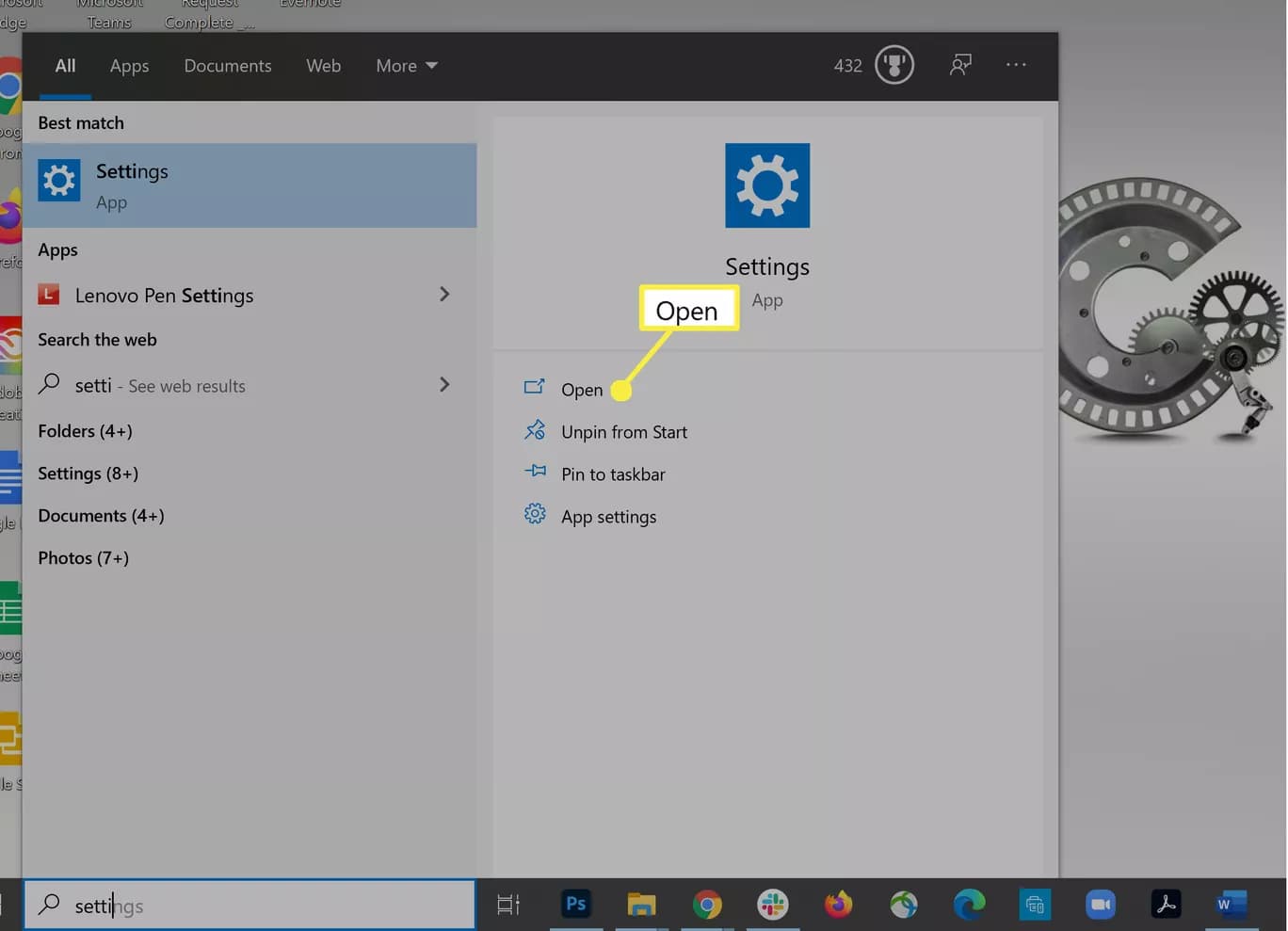
- انقر على الوقت واللغة (Time & Language)
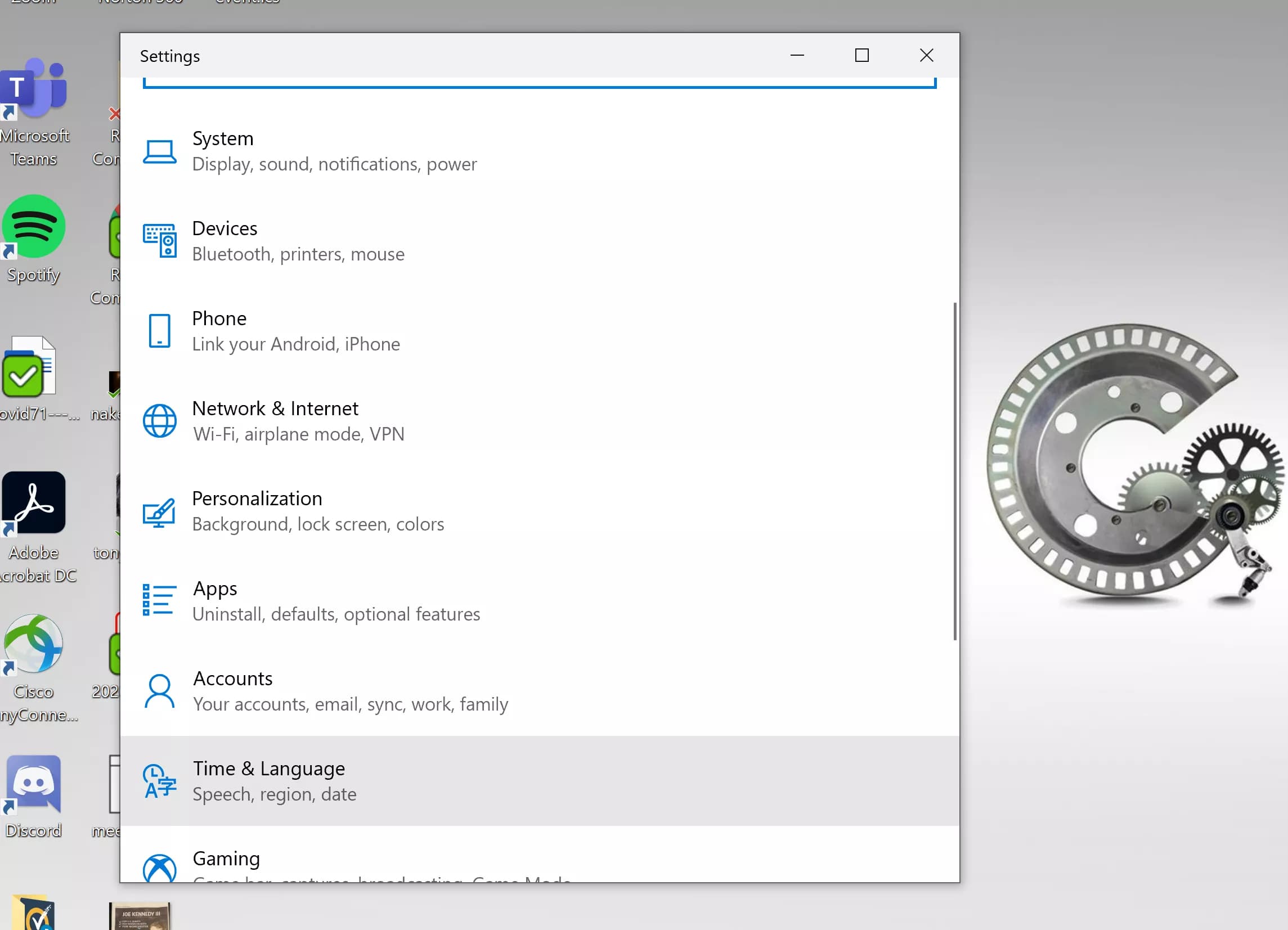
- انقر على المنطقة الجغرافية (Region)

- اختر الدولة أو المنطقة من القائمة المنسدلة
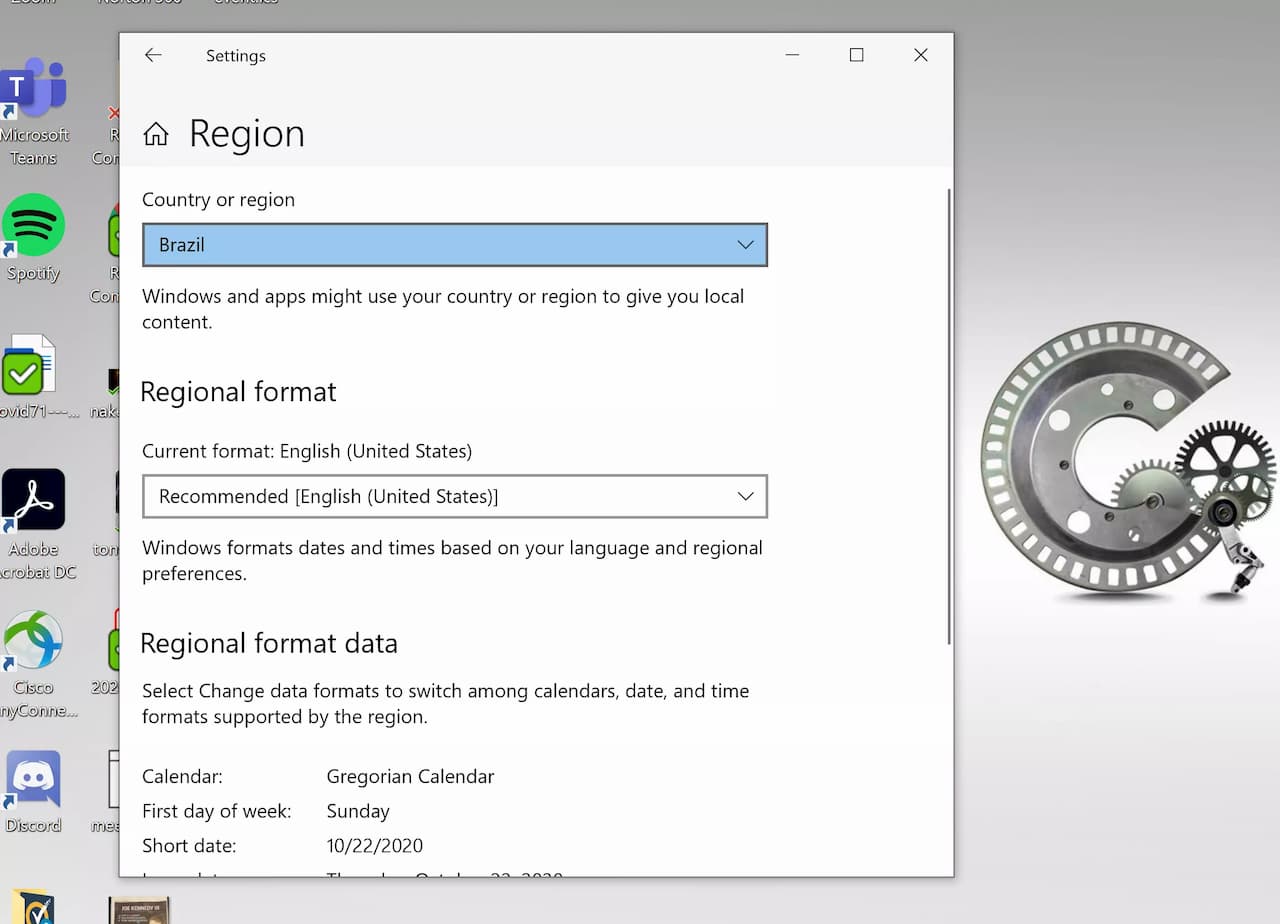
- اختر التنسيق المناسب لك من القائمة المنسدلة إذا لم يتم الملء التلقائي
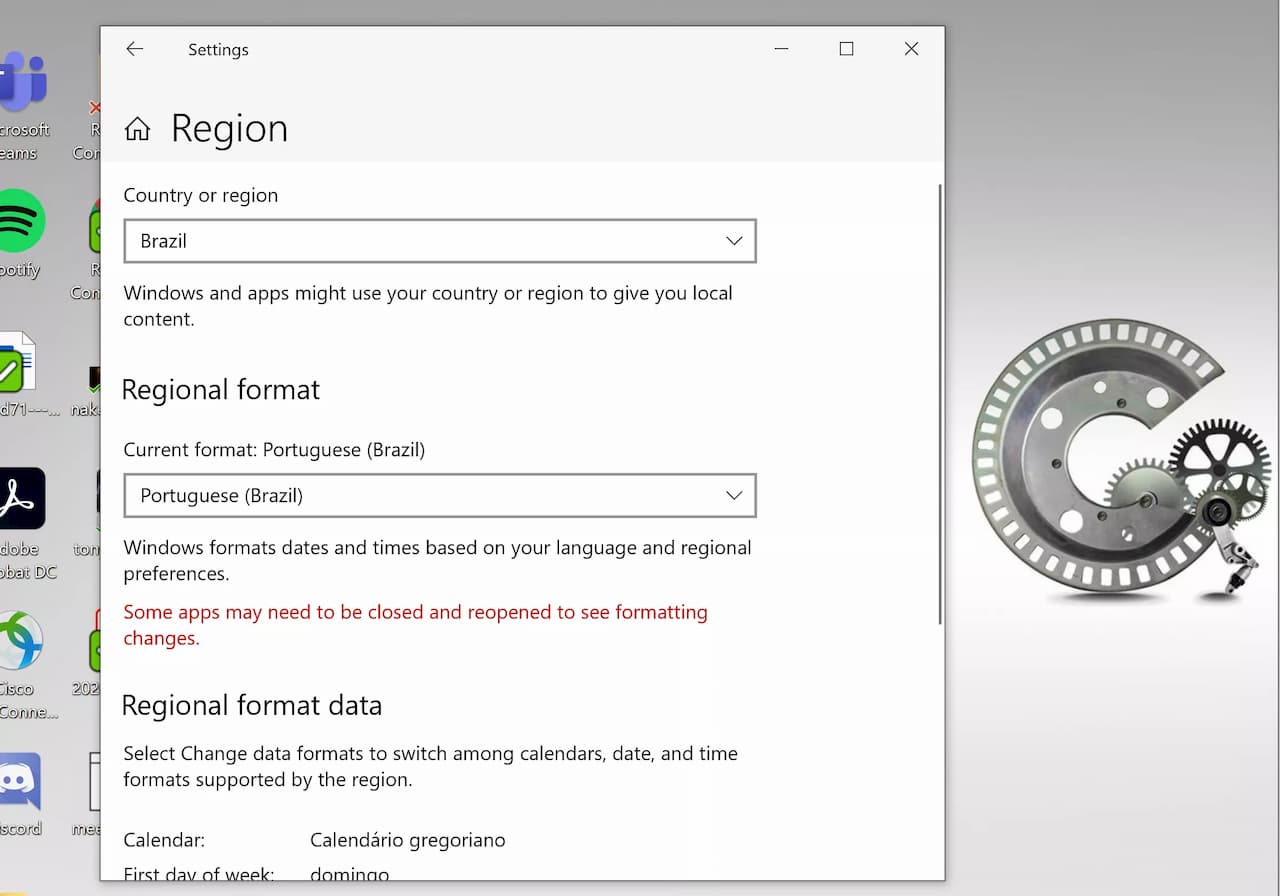
- انقر على تغيير تنسيق الوقت (Change date format) في قسم تنسيق المنطقة لاختيار تقويم وتاريخ ووقت مناسبين

- عند الانتهاء من هذه المهام، انقر على زر العودة
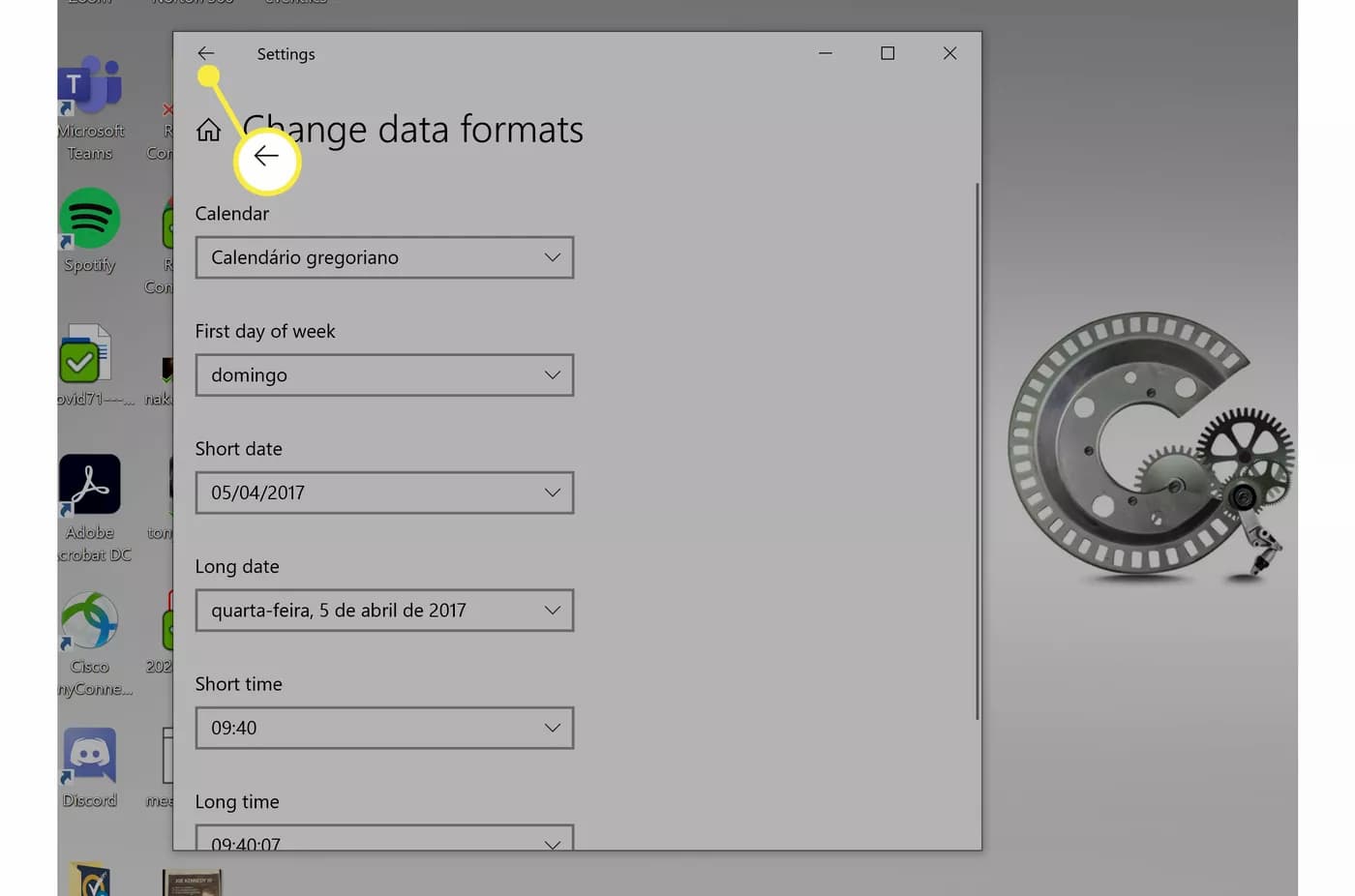
- انقر على إعدادات التاريخ والوقت والمنطقة الإضافية
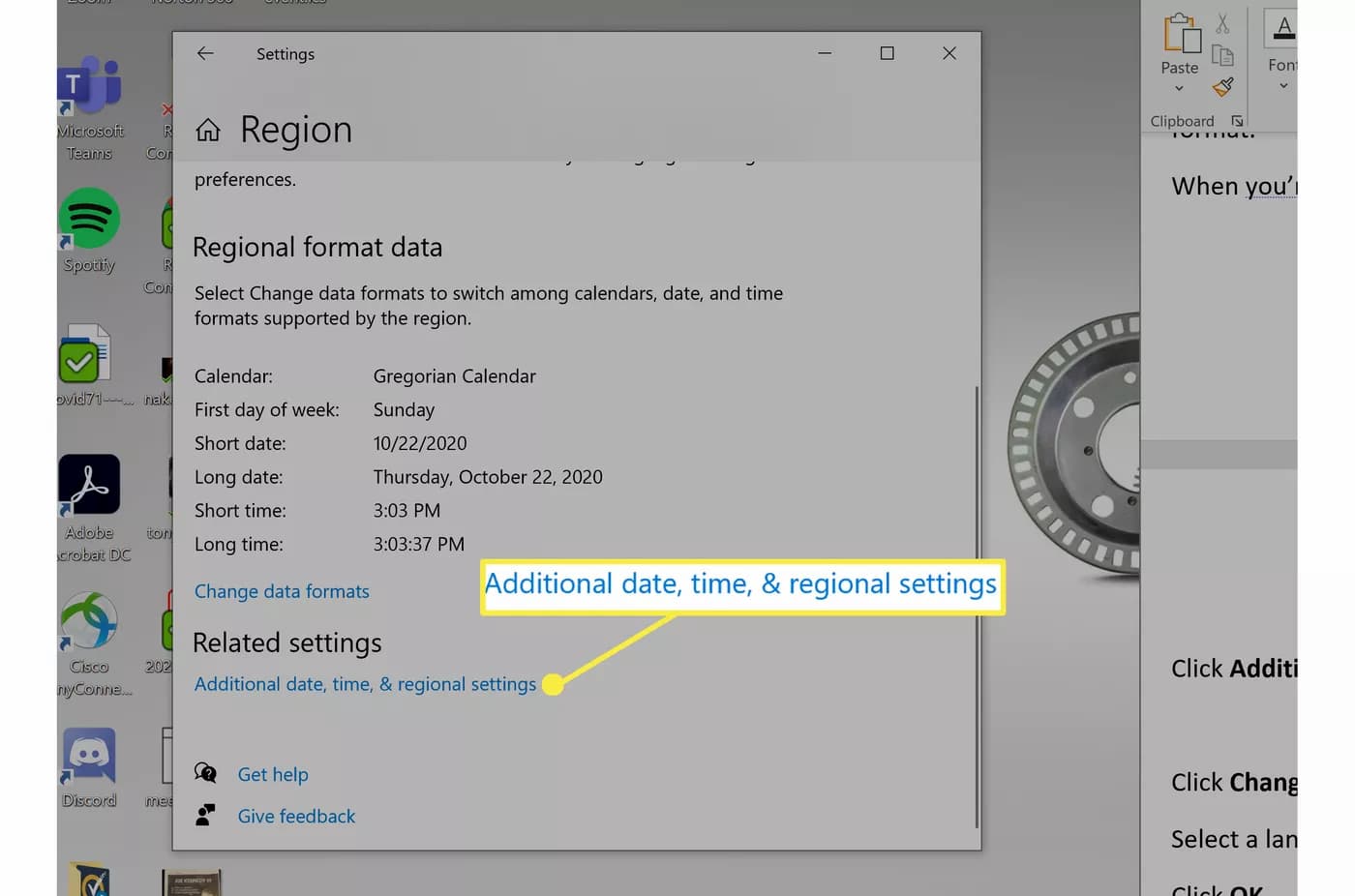
- انقر على المنطقة
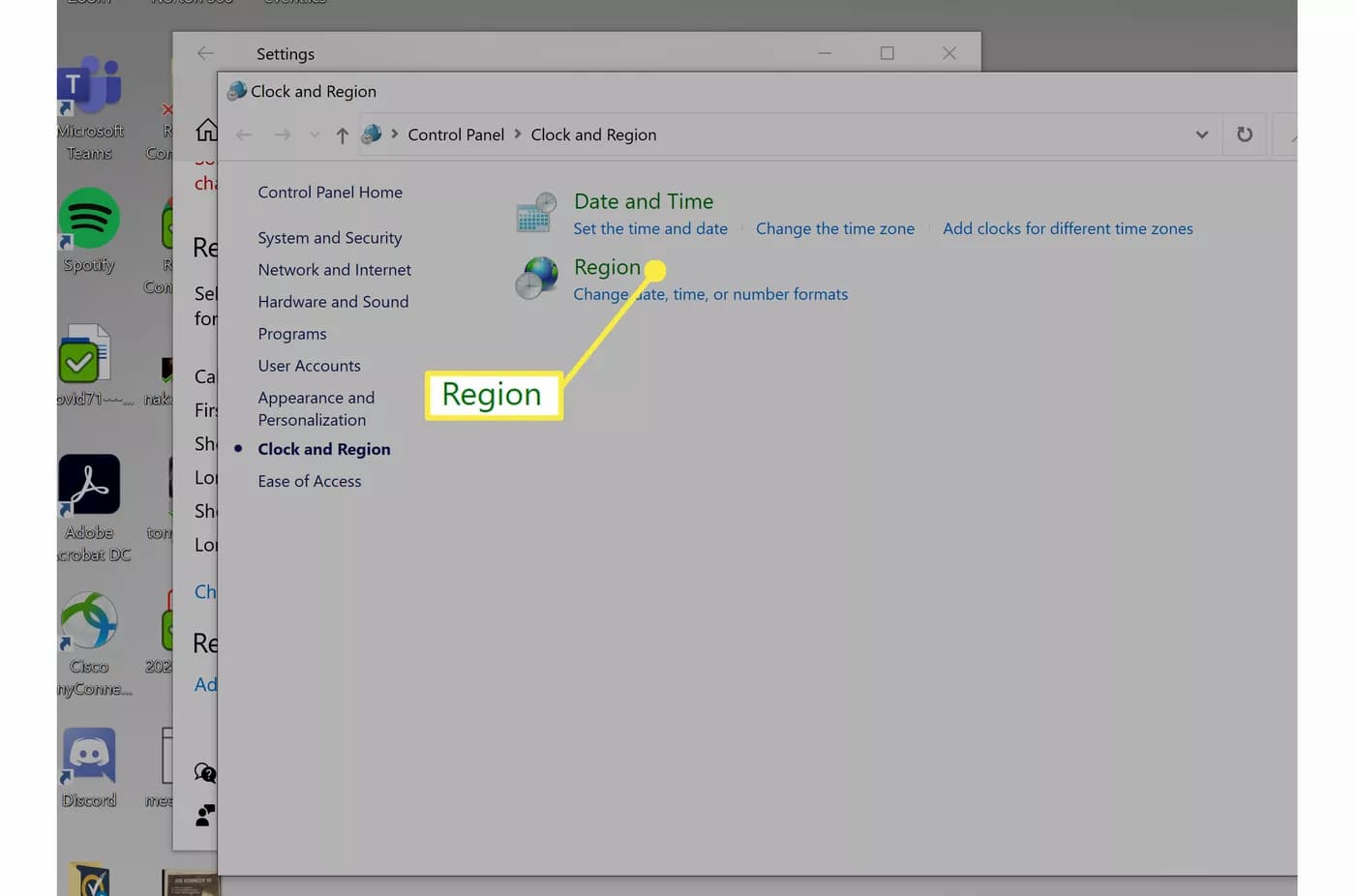
- اذهب إلى تبويب الإدارة (Administrative) ثم انقر على تغيير لغة النظام (Change system locale) تحت قسم اللغات
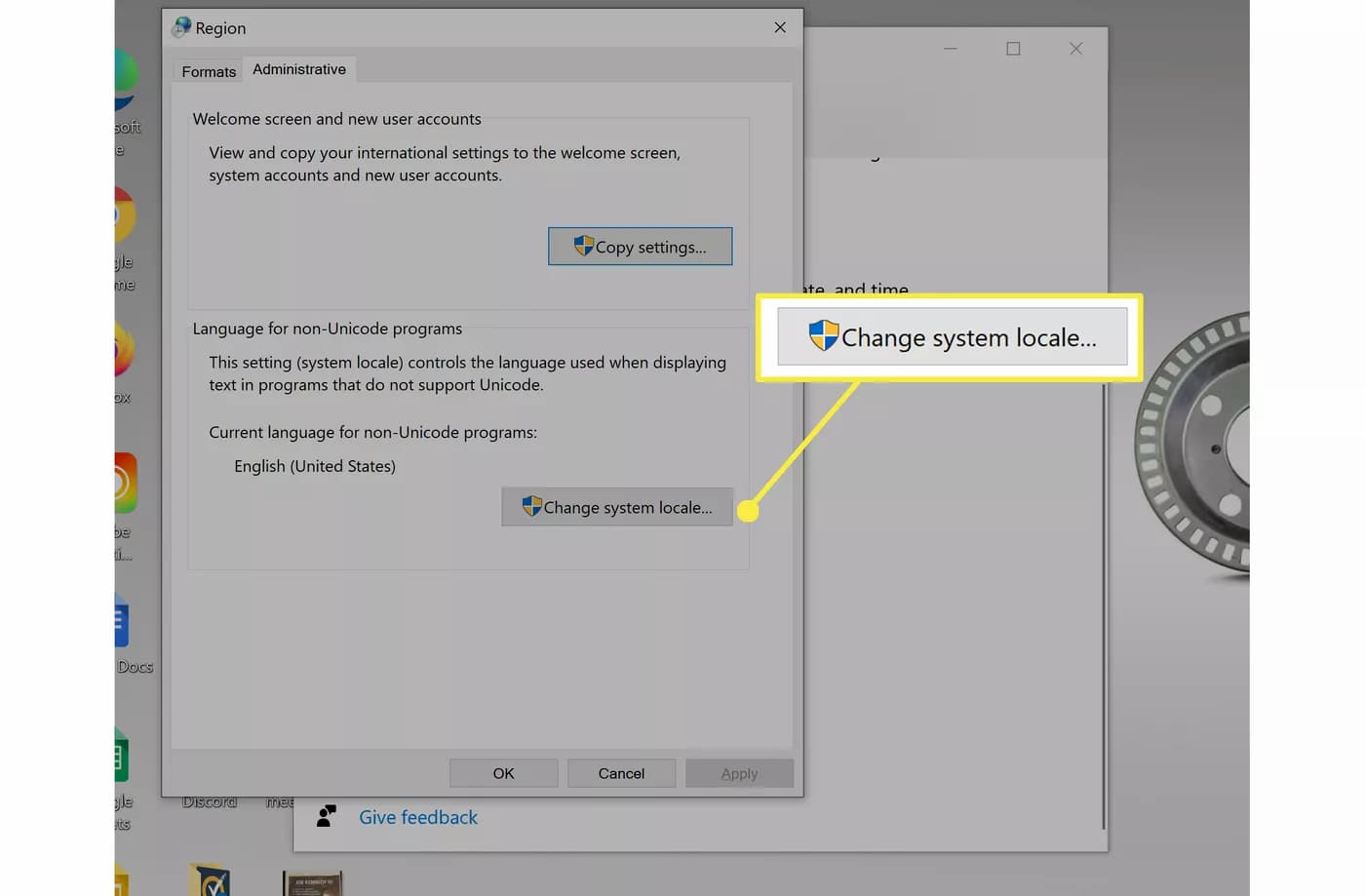
- اختر اللغة من القائمة المنسدلة ثم انقر على OK.
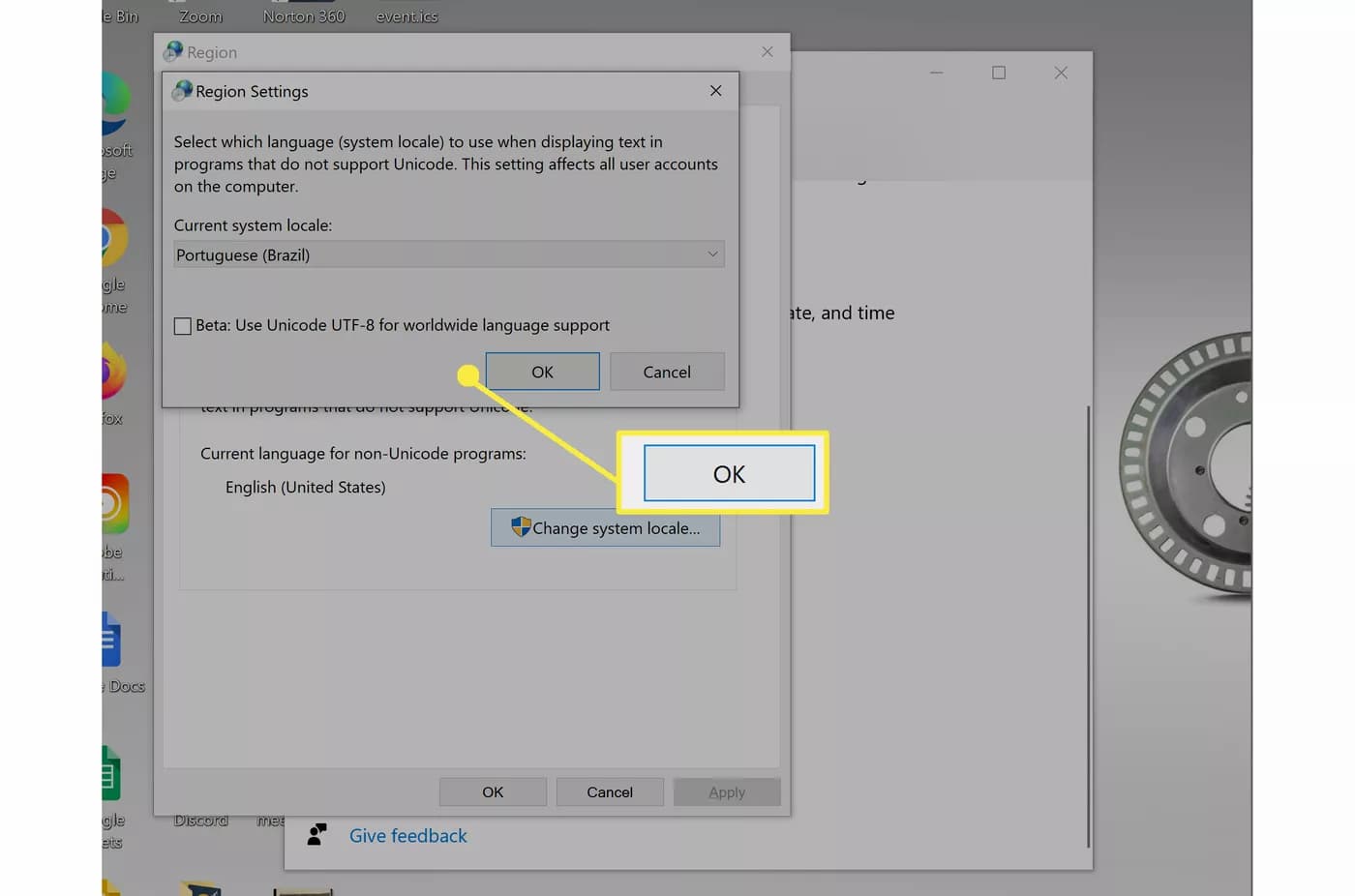
- انقر على Cancel.
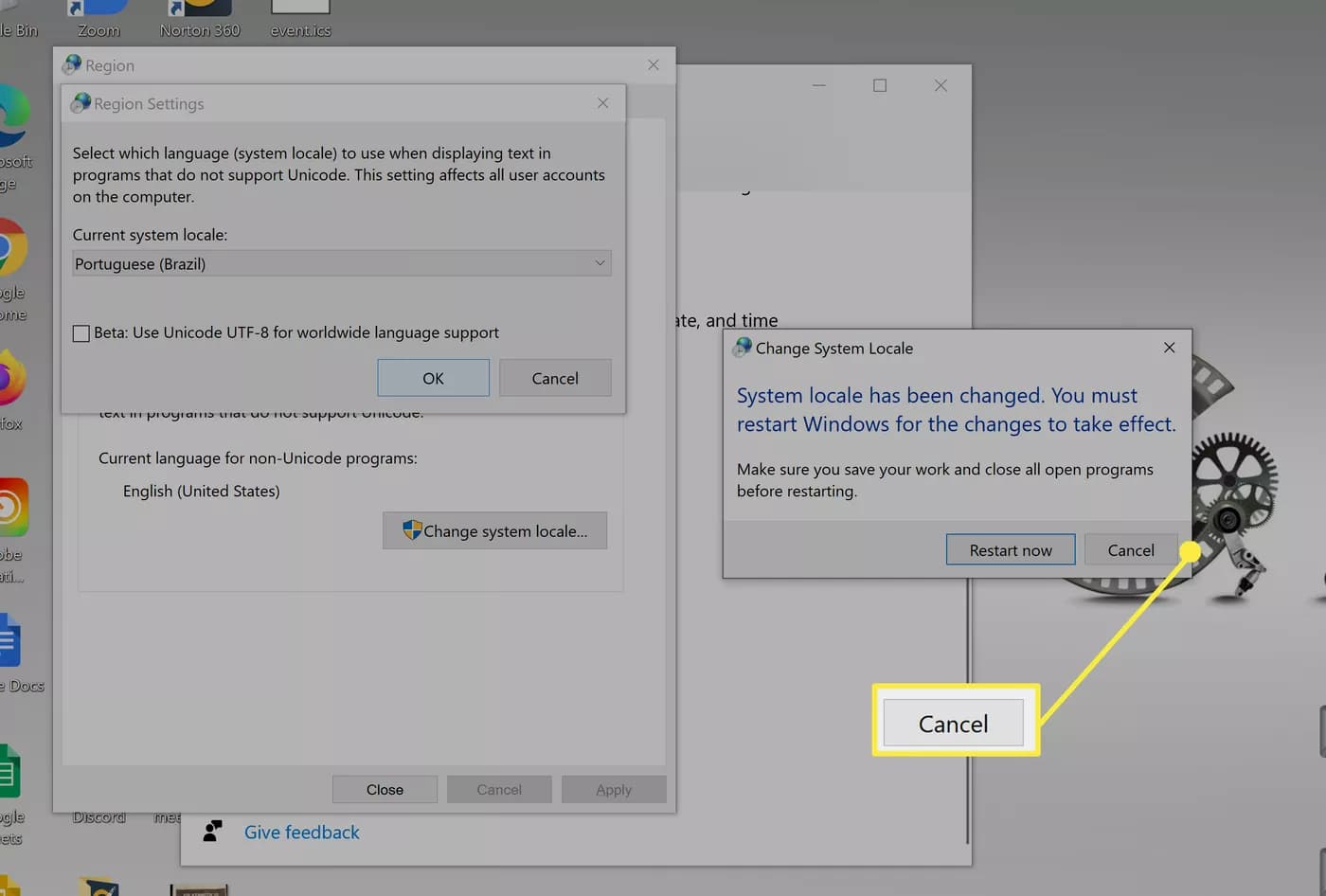
- انقر على نسخ الإعدادات (Copy Settings).
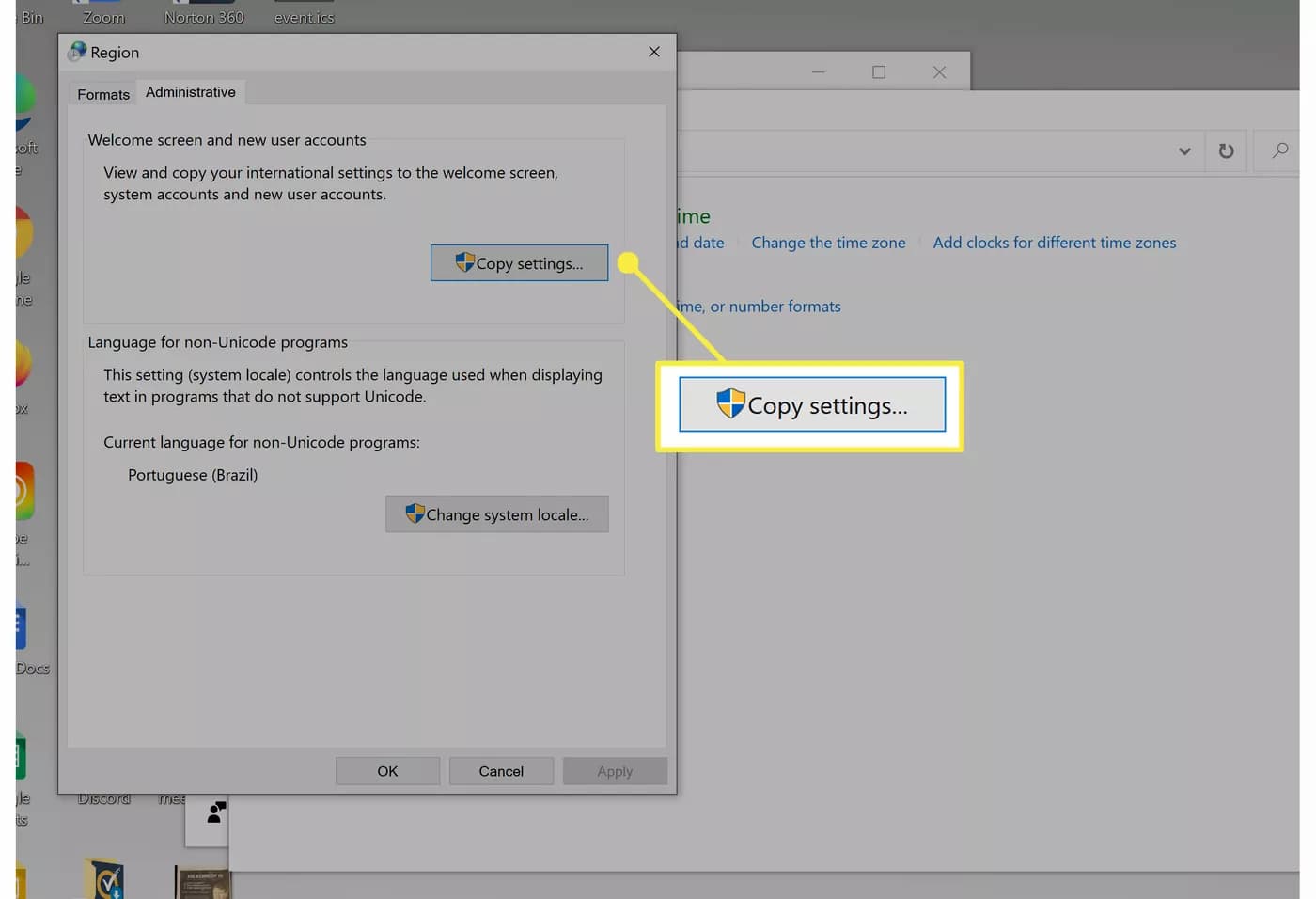
- قم بالتأشير على شاشة الترحيب (Welcome screen) وحسابات النظام (system accounts) وحسابات المستخدمين الجدد (New user accounts).
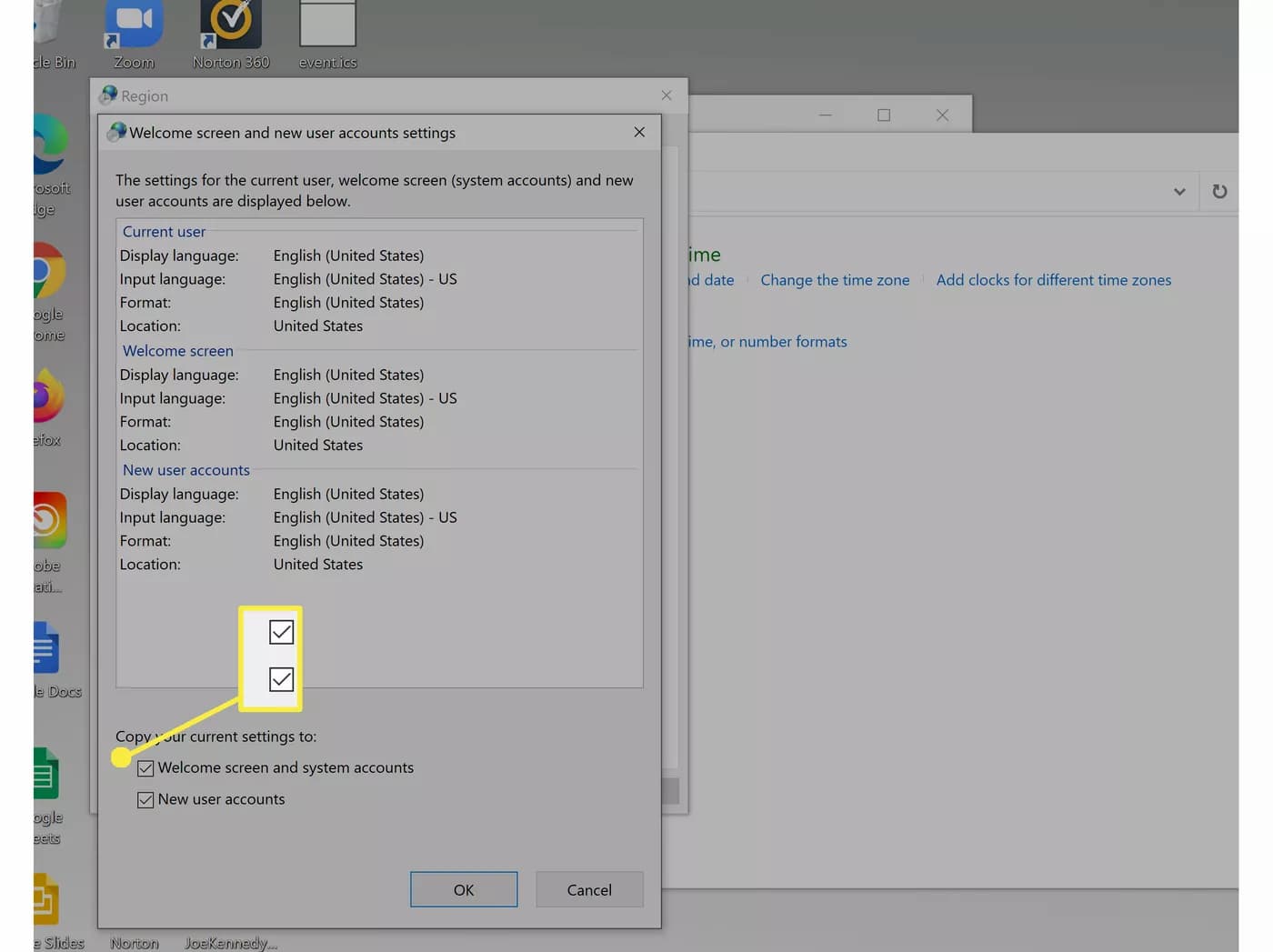
- انقر على OK.
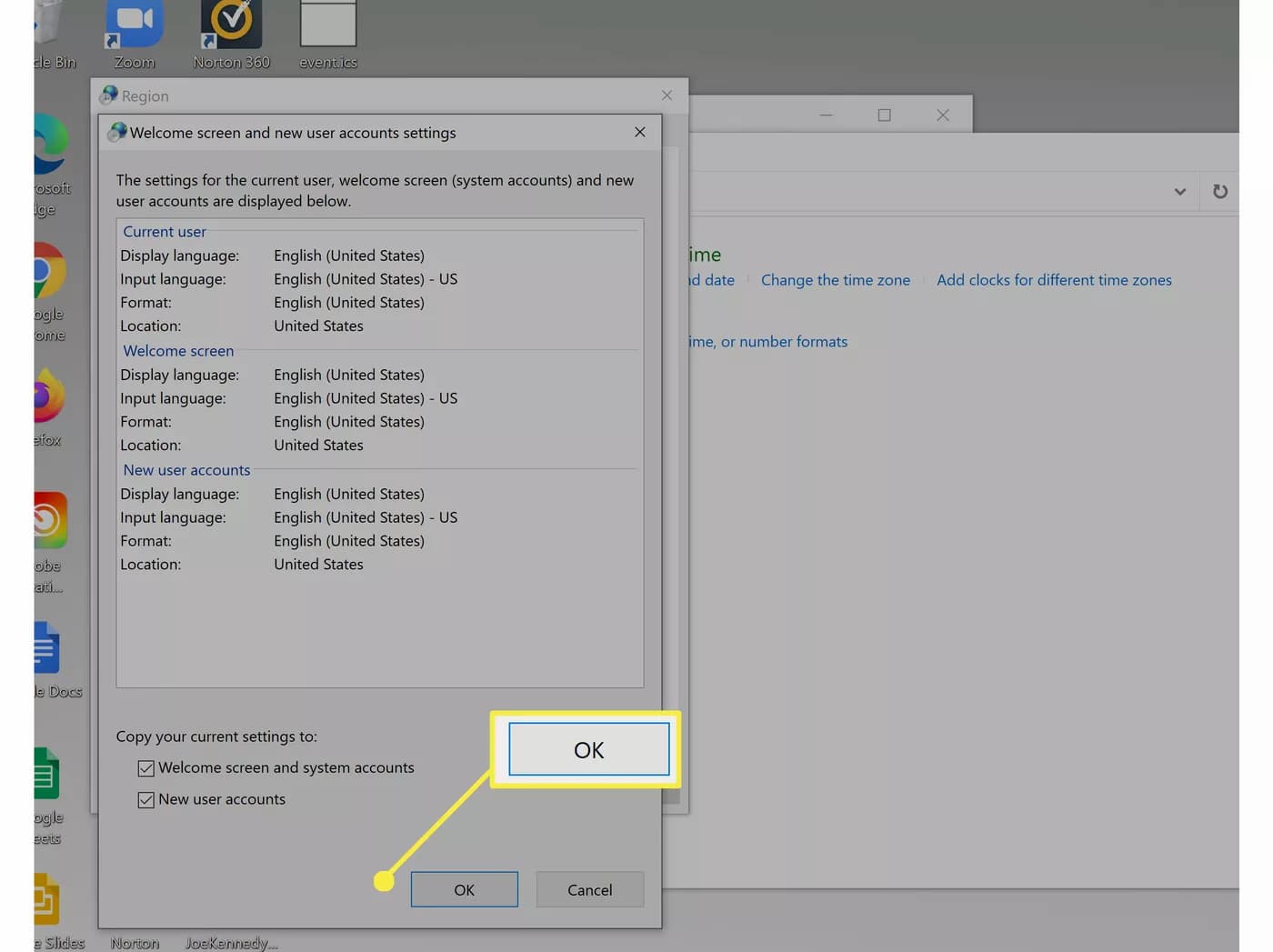
- انقر على إغلاق (Close).
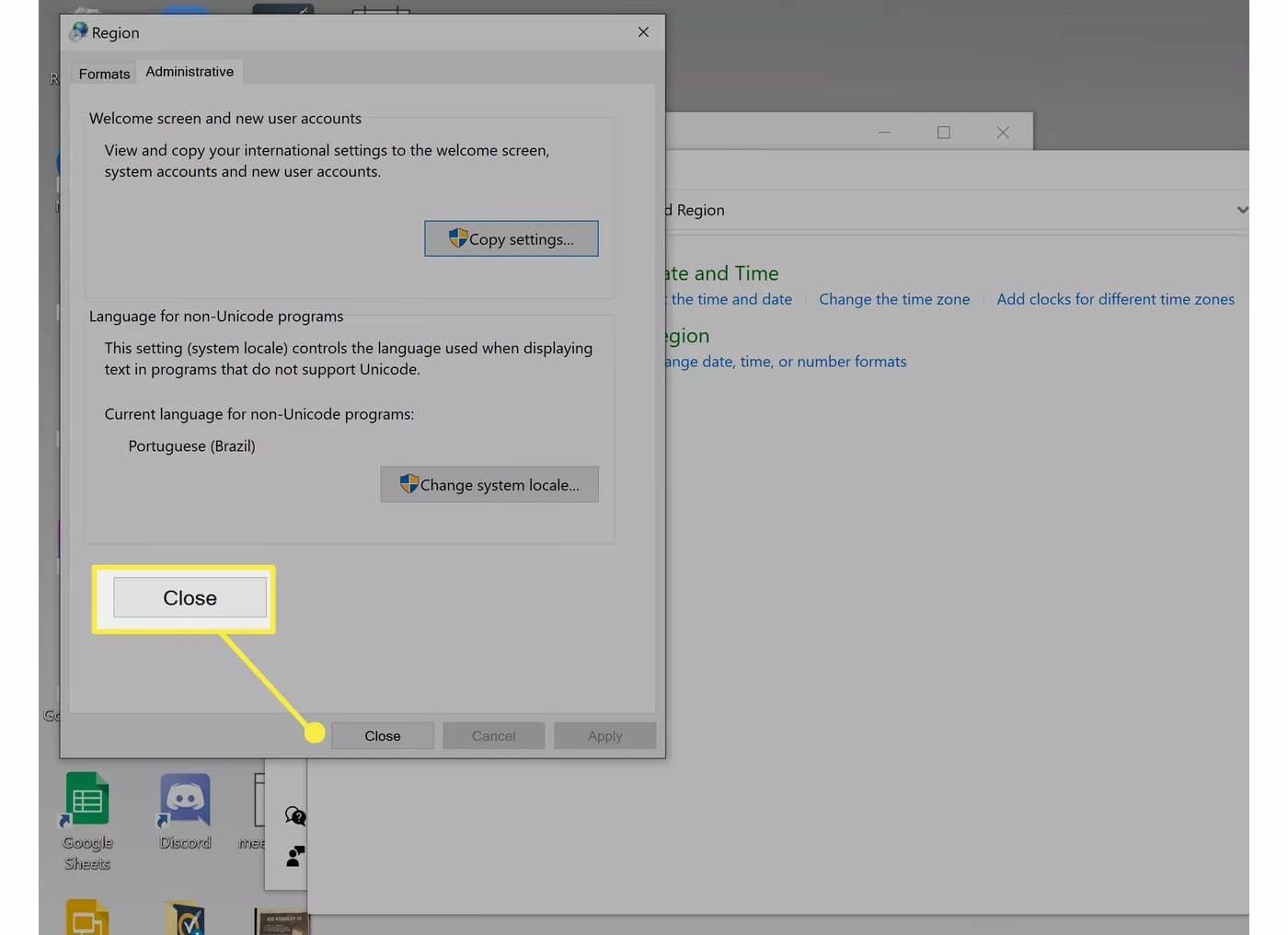
- انقر على إعادة التشغيل الآن (Restart Now).